Funkcja Excel Macro umożliwia rejestrowanie działańwykonujesz w arkuszu i ponownie uruchamiasz akcje, aby móc z nich skorzystać w przyszłości. Byłoby jednak niezwykle przydatne, jeśli można uruchomić makro jednym kliknięciem przycisku, zamiast uruchamiać je ręcznie. Tworząc makroprzyciski, będziesz w stanie powiązać makra z przyciskami i wyświetlić je w arkuszu do wykonywania różnych zadań zarejestrowanych za pomocą makra. Excel umożliwia tworzenie niestandardowych przycisków do łączenia makr z nimi, w tym poście wyjaśniono, jak tworzyć makra i kojarzyć z nimi przyciski.
Uruchom program Excel 2010, Utwórz lub otwórz arkusz danych, w którym chcesz utworzyć przycisk dla makr.
Na przykład użyjemy bardzo prostego przykładu, aby szczegółowo go zilustrować. Dołączyliśmy arkusz danych zawierający pola; Imię, kursy, znaki, nagrody pieniężne.

Na początek musimy zrobić Deweloper karta widoczna w oknie programu Excel. Jeśli nie znajdziesz Deweloper kartę, przejdź do Plik menu kliknij Opcje i w lewym okienku kliknij Dostosuj wstążkę, z prawego panelu włącz Deweloper pole wyboru. Kliknij OK, aby zobaczyć Deweloper zakładka na wstążce.
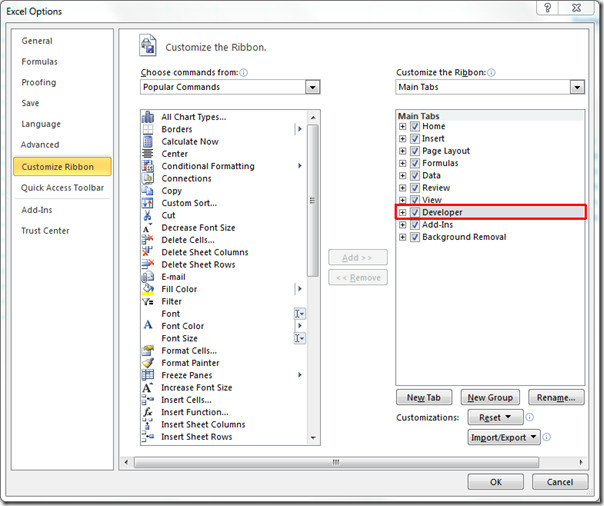
Przejdź do karty Deweloper i kliknij Record Macro.

Teraz nadaj mu odpowiednią nazwę i kliknij dobrze aby rozpocząć rejestrowanie makra.

Teraz przejdź do Dom tab i od Formatowanie warunkowe, iść do Zaznacz reguły komórek menu i kliknij Mniej niż.

Wprowadź wartość odpowiednią dla swojego arkusza danych, jak widać na poniższym zrzucie ekranu wprowadziliśmy 60 (aby oznaczyć studentów, którzy nie ukończyli szkoły, liczbą mniejszą niż ta). Kliknij DOBRZE.

Jak widać, zastosowano formatowanie warunkowe Znaki stół.

Teraz zastosuj tę samą procedurę, aby zastosować formatowanie warunkowe Oceny i nagrody pieniężne pole.
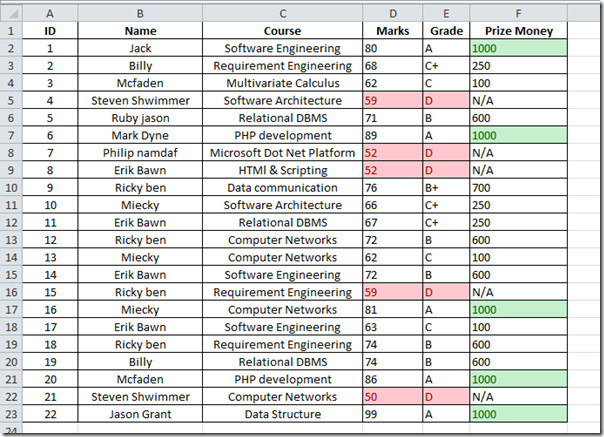
Teraz przestaniemy rejestrować Makro, przejdziemy do zakładki programisty i klikniemy Zatrzymaj nagrywanie.
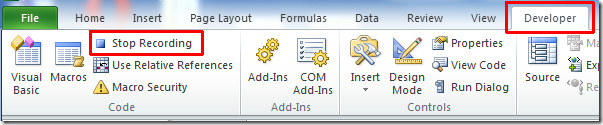
Będziemy nagrywać nowe makro do formatowania kolumn jako pogrubione i wyśrodkowania. Postępuj zgodnie z procedurą tworzenia nowego makra.
Możesz zobaczyć makro po nazwie Pogrubiona czcionka, pogrubi czcionkę i wyrówna tekst na środku.
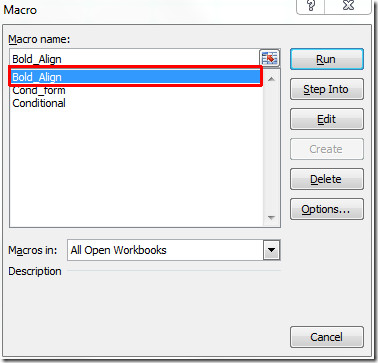
Teraz musimy utworzyć przyciski dla każdego makra, w tym celu przejdź do karty Deweloper z Wstawić opcje, kliknij obraz przycisku obecny pod Kontrola formularzy, jak pokazano na zrzucie ekranu poniżej.
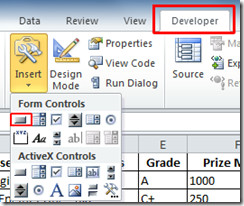
Po kliknięciu zobaczysz zmianę wskaźnika na znak plus, kliknij dowolne miejsce w arkuszu danych, aby umieścić przycisk. Po kliknięciu pojawi się okno dialogowe z prośbą o powiązanie makra z przyciskiem. Wybierz Cond_form z listy. I kliknij DOBRZE.
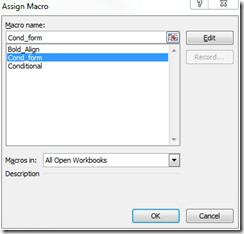
Zobaczysz przycisk pojawiający się w arkuszu danych.
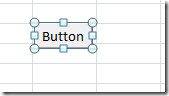
Teraz nadaj mu odpowiednią nazwę, klikając przycisk (gdy jest wybrany), jak pokazano na zrzucie ekranu poniżej.
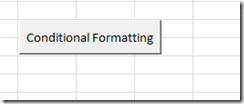
Będziemy tworzyć kolejny przycisk, aby powiązać Pogrubiona czcionka makro i nazwij go Format.
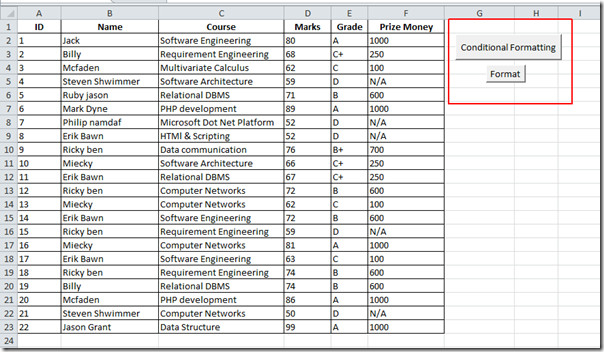
Po kliknięciu przycisków zobaczysz zmiany, ponieważ makro uruchamia się na zapleczu.
![Kompletny]](/images/ms-office/excel-2010-using-macro-through-buttons_16.jpg)
Do przyszłego użytku musisz zapisać arkusz roboczy jako włączony makro, w tym celu przejdź do menu Plik i kliknij Zapisz jako.
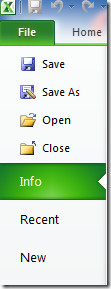
Pojawi się okno dialogowe z Zapisz jako typ, Kliknij Skoroszyt programu Excel z włączoną obsługą makr i kliknij Zapisz.
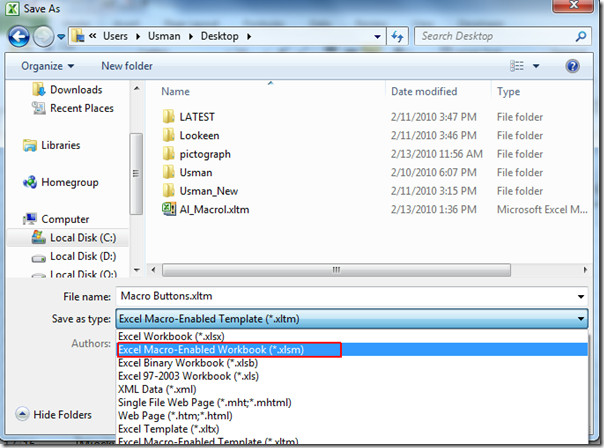
Możesz także zapoznać się z wcześniej sprawdzonymi przewodnikami po SmartArt w programie Excel 2010 i jak osadzać wideo w programie Excel 2010.













Komentarze